我们的平台是Windows,目的是将在github上的仓库拷贝到本地,同时本地可以提交代码到github上。
首先下载工具
下载地址

安装Git,安装过程我们先全部默认,双击运行
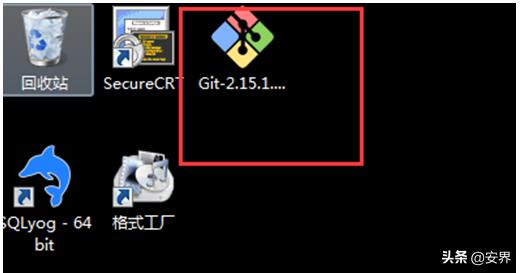
下一步
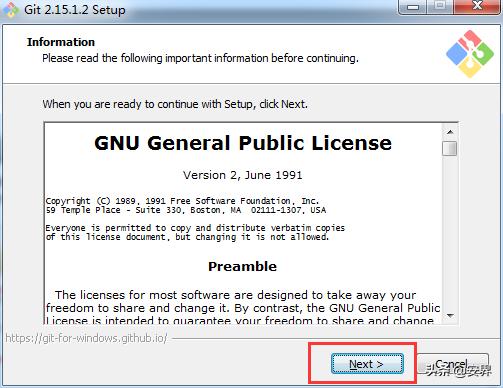
继续下一步
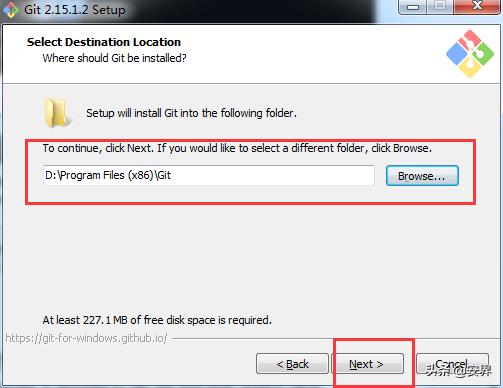
默认组件,点击下一步
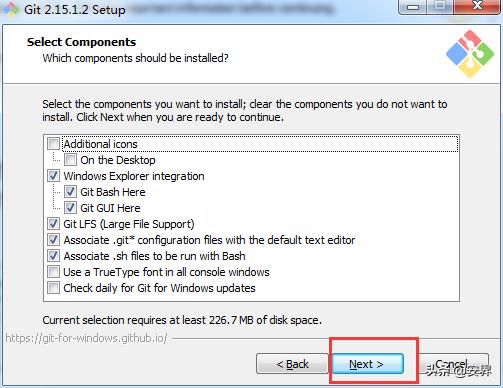
默认,下一步
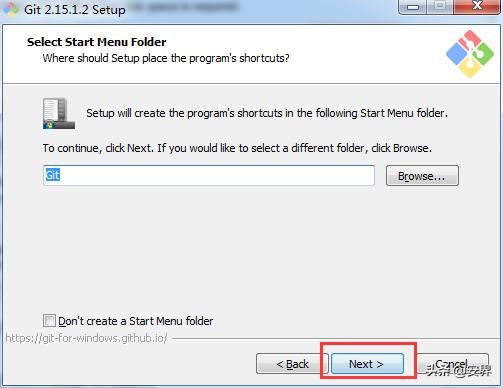
我们选择第二个,点击下一步
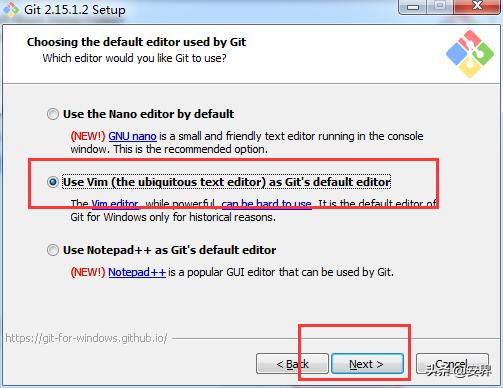
默认下一步
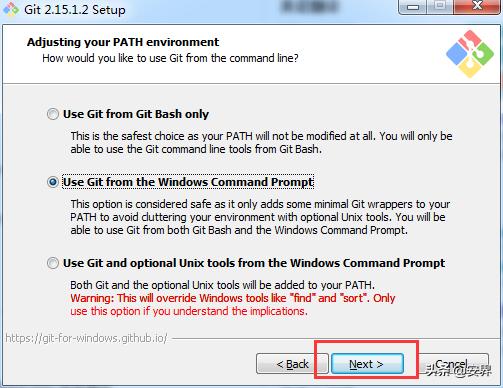
继续下一步
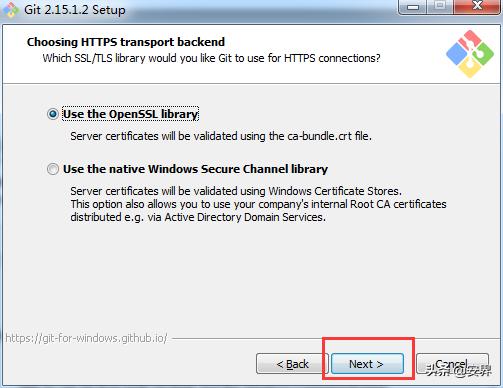
继续
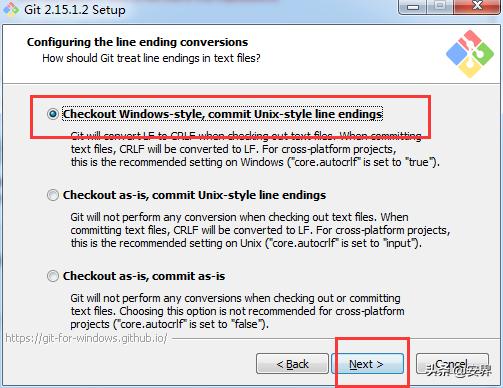
继续
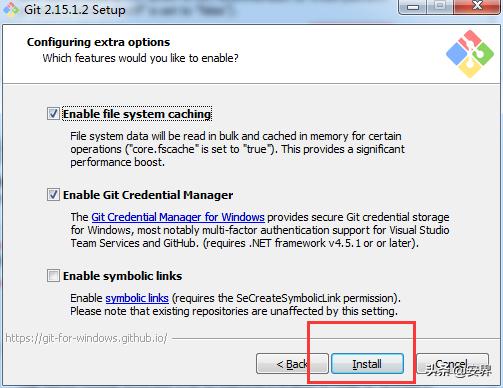
进入安装
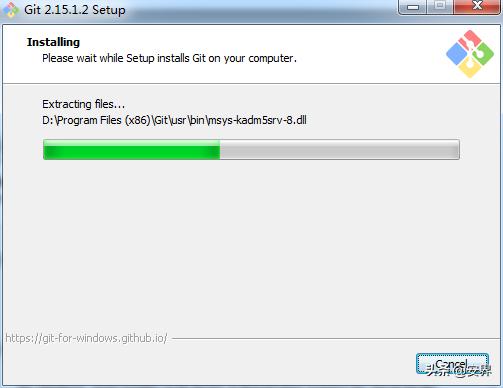
打开DOS窗口,输入git或者git –-version查看是否安装成功
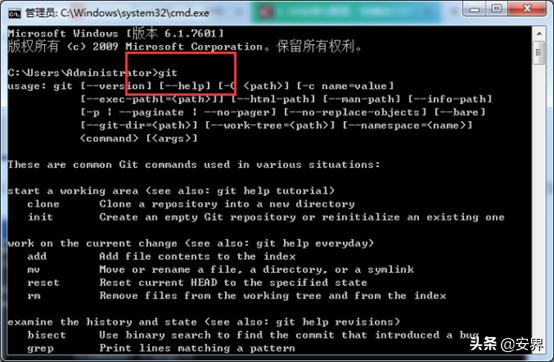
我们设置这三个命令

姓名与Email只用于日志标识,可以自己填写
第三句,先按照这个填写,基本可以满足我们的需求

我们使用这个命令查看我们的配置


在Windows上,右键快捷菜单,选择Bash操作界面

进入界面
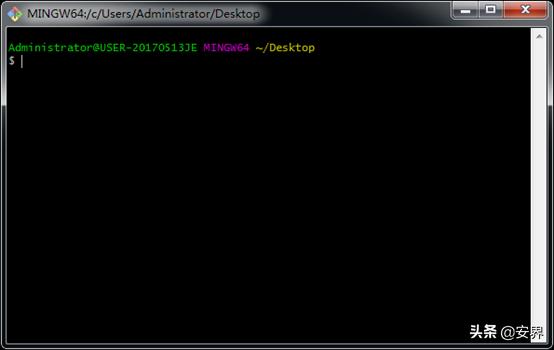
键入这个命令,邮箱自己填写

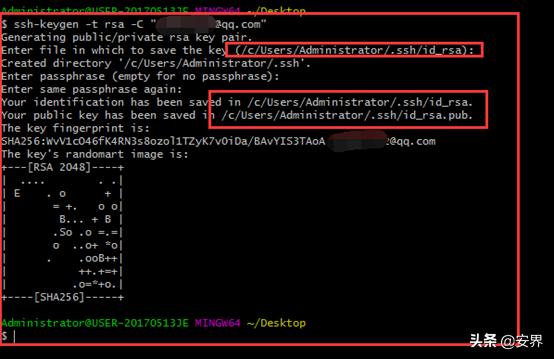
根据里面的路径信息,进入路径
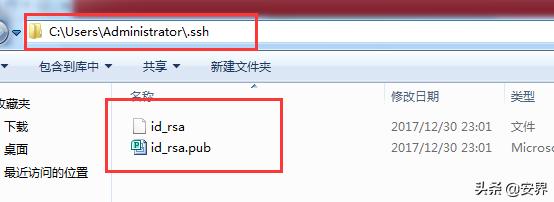
在里边找到 id_rsa.pub文件,用记事本打开,复制其中的全部内容
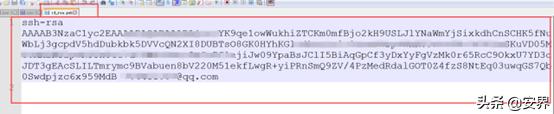
在github上注册好自己的账号

进入到设置界面
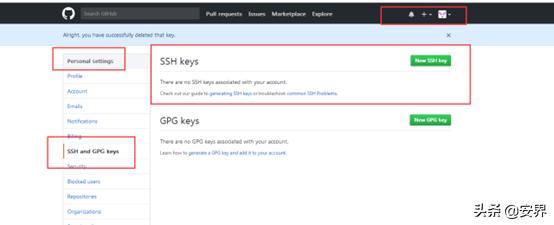
将我们的信息复制进去
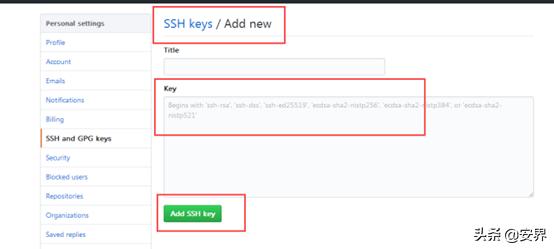
设置完成
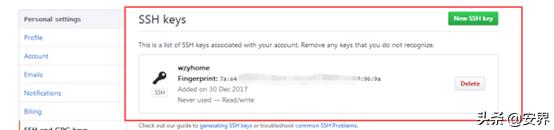
做下测试是否连接上了

OK,表示可以连接了
进入到我们项目的目录,执行git init,此时这个目录就变成了git仓库
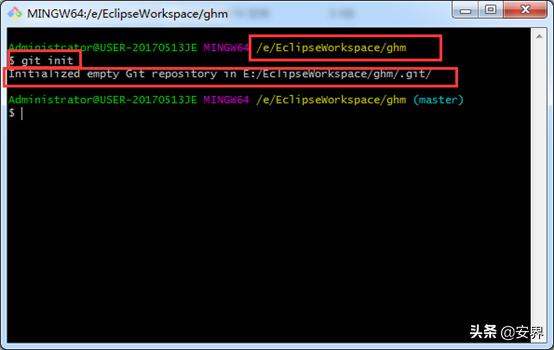
这是看到我们目录下多了一个隐藏目录.git表示成功了登录GitHub后,你可以在右上边靠中那里找到一个按钮“create a New Repository”,点击过后,填入项目名称、说明等过后就可以创建了,然后会出现一个提示页面,记下类似 git@github.com:XXX/XXX.git的地址,这个就是你这个项目的地址了
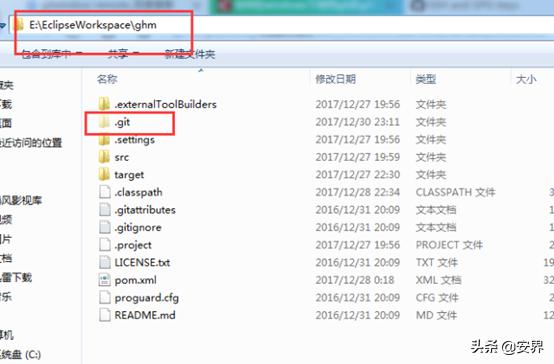
登录GitHub后,你可以在右上边靠中那里找到一个按钮“create a New Repository”,点击过后,填入项目名称、说明等过后就可以创建了,然后会出现一个提示页面,记下类似 git@github.com:XXX/XXX.git的地址,这个就是你这个项目的地址了
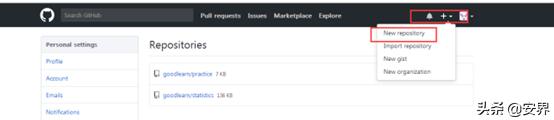
填写相应信息
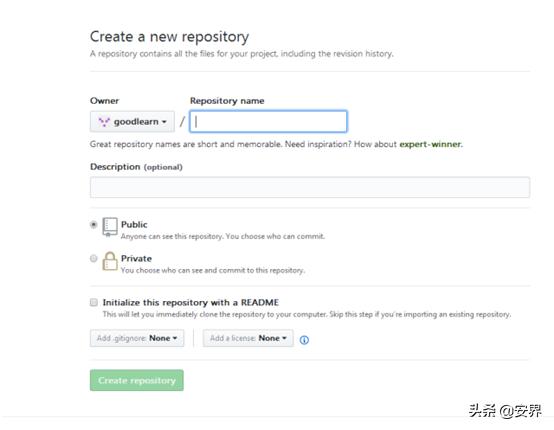
记下地址
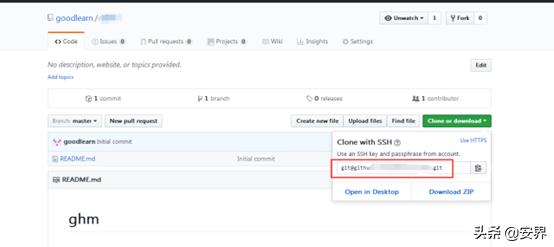
执行指令:git add .(注意这个点,表示当前目录所有文件)

执行指令:git commit -m "第一次提交"
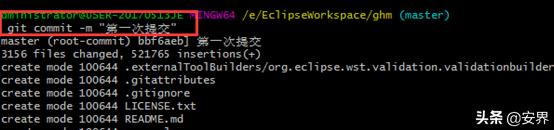
然后执行指令:
git remote add origin git@github.com:XXX.git

执行指令:git push -u origin master
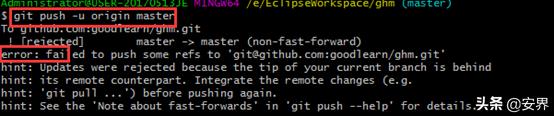
如果出现上传不成功,可能是因为你远程仓库已经存在文件,和你本地仓库文件不一致,或者你本地仓库的文件不是最新的,这个时候,你需要执行下面这行命令
git pull origin master

因为远程repository和我本地的repository冲突导致的,而我在创建版本库后,在github的版本库页面点击了创建README.md文件的按钮创建了说明文档,但是却没有pull到本地。这样就产生了版本冲突的问题

再查看我们已经有项目了
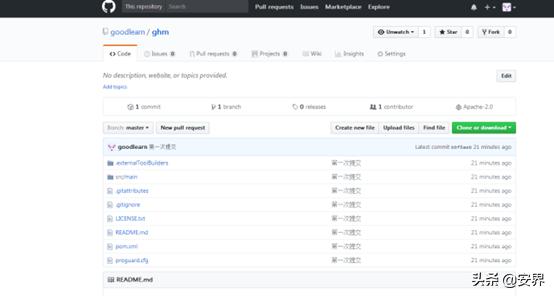
下载命令就是
git clone git@github.com:XXX/XXX.git
上述内容不知道大家学习到了吗?网络世界的安全漏洞每天都会出现,安全知识和安全意识每个公民都应该了解和学习,有想学习网络安全技能的小伙伴可以随时私信我哦






 本文详细介绍了在Windows系统中如何安装Git,配置个人信息,以及如何将本地仓库与GitHub进行连接并实现代码的推送。通过步骤指导,读者可以学会如何在GitHub上创建新仓库,将本地项目克隆或推送到远程仓库,并解决可能出现的版本冲突问题。此外,内容还强调了网络安全意识的重要性。
本文详细介绍了在Windows系统中如何安装Git,配置个人信息,以及如何将本地仓库与GitHub进行连接并实现代码的推送。通过步骤指导,读者可以学会如何在GitHub上创建新仓库,将本地项目克隆或推送到远程仓库,并解决可能出现的版本冲突问题。此外,内容还强调了网络安全意识的重要性。














 4511
4511

 被折叠的 条评论
为什么被折叠?
被折叠的 条评论
为什么被折叠?








